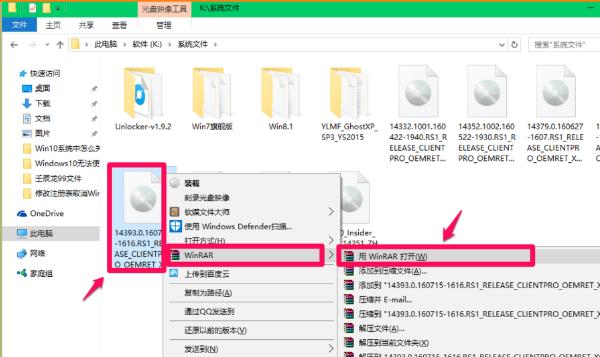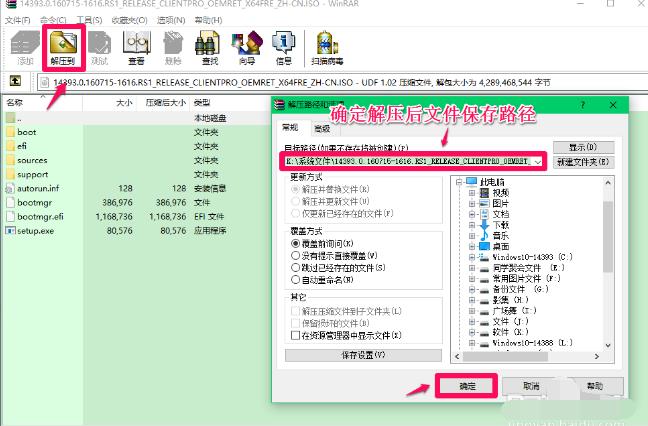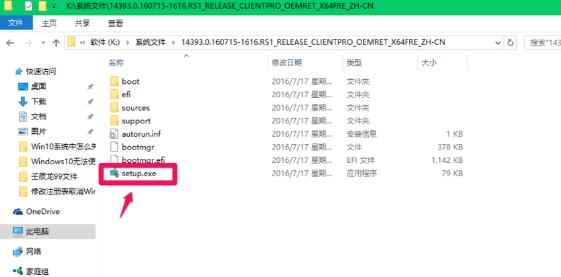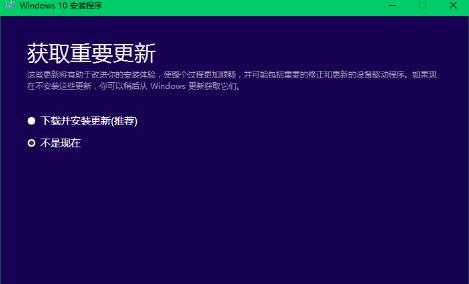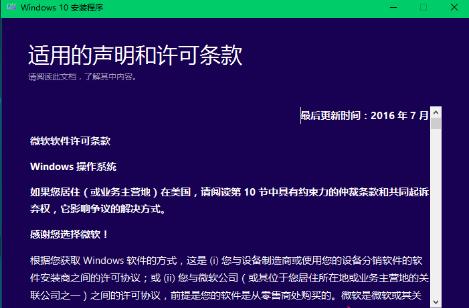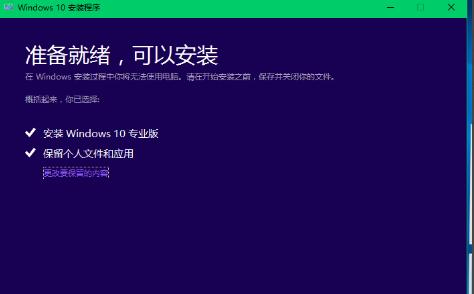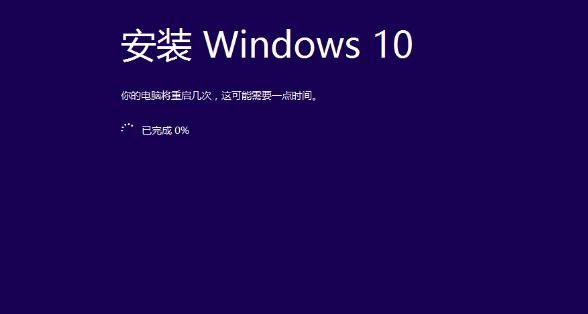iso镜像,本文教你iso系统镜像文件怎样安装
发布时间:2022-09-10 文章来源:深度系统下载 浏览:
|
Windows 7,中文名称视窗7,是由微软公司(Microsoft)开发的操作系统,内核版本号为Windows NT 6.1。Windows 7可供家庭及商业工作环境:笔记本电脑 、平板电脑 、多媒体中心等使用。和同为NT6成员的Windows Vista一脉相承,Windows 7继承了包括Aero风格等多项功能,并且在此基础上增添了些许功能。 ISO文件其实就是光盘的镜像文件,刻录软件可以直接把ISO文件刻录成可安装的系统光盘,而有些网友下载的是ISO系统镜像文件,下载完成后也看不到.GHO的文件,该怎么安装iso系统镜像文件呢?下面,小编就来跟大家介绍安装iso系统镜像文件的操作步骤。 光盘镜像文件也叫光盘映像文件,形式上只有一个文件,存储格式和光盘文件相同,所以可以真实反映光盘的内容,它可由刻录软件或者镜像文件制作工具创建。那么iso系统镜像文件怎么安装?下面,小编就来跟大家分享安装iso系统镜像文件的操作方法。 iso系统镜像文件怎么安装 解压下载的ISO系统镜像文件。 找到保存ISO系统镜像文件的磁盘,右键点击ISO的虚拟光盘文件,在右键菜单中点击:WinRAR - 用WinRAR打开
iso图-1 在打开的解压压缩文件窗口,点击【解压到】,在解压路径和选项窗口,确定解压后文件的保存路径后,点击:确定
系统镜像图-2 压缩文件解压完成以后,找到保存文件的文件夹并点击打开,左键双击:setup.exe文件
安装系统图-3 打开一个Windows 安装程序,获取重要更新窗口,如果需要获取更新,便默认下载并安装更新,如果不需要获取更新,点击:不是现在,再点击:下一步(N)
iso文件图-4 在Windows 安装程序 ,适用的声明和许可条款窗口,点击:接受(A)
iso图-5 点击:安装(I)
iso图-6 点击安装以后,开始安装Windows10系统,按照提示完成Windows10系统的安装。
iso文件图-7 以上就是安装iso系统镜像文件的操作步骤。 Windows 7简化了许多设计,如快速最大化,窗口半屏显示,跳转列表(Jump List),系统故障快速修复等。Windows 7将会让搜索和使用信息更加简单,包括本地、网络和互联网搜索功能,直观的用户体验将更加高级,还会整合自动化应用程序提交和交叉程序数据透明性。 |
相关文章
本类教程排行
系统热门教程
本热门系统总排行